秀米编辑器电脑版下载 v2021 免费版

秀米电脑版是一款专业的微信排版软件,一款专业的微信文本排版工具,用户可以在软件中轻松实现最简单的排版方式,让你的文本布局更简单。秀米编辑器电脑版有着全新的软件界面,用户可以在软件中一站式导入各种文字、图片、视频、超链接等等,让你的微信公众号制作更方便。
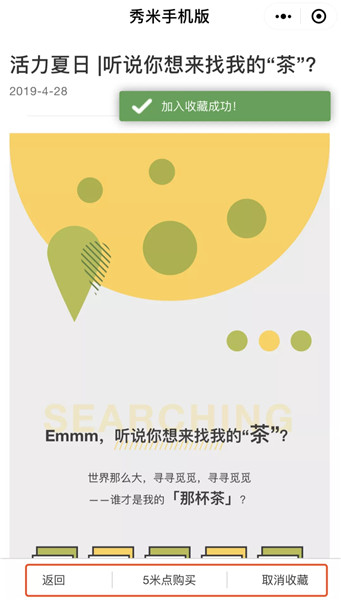
秀米微信图文编辑器提供了全网海量的原创微信排版模板,用户可以在软件中一键选择,支持自动适应,让预先编辑好的文字能够在这里轻松快速排版,使用更简单。
图文排版
原创模板素材,精选风格排版,独一无二的排版方式,设计出只属于你的图文。
H5制作
丰富的页面模板和页面组件,独有的长图文页面,让你制作不一样的H5。
手机版秀米,可以直接通过手机登录秀米,实现完整的排版编辑一篇图文,或者是编辑修改已有的H5等操作。
以下场景尤其适合使用秀米手机版:
1、很适合大家在没有电脑,但又需要对现有的一篇图文/H5秀进行小范围修改时使用。
2、之前在电脑上设置好了自己的图文样刊,现在要在手机上按照这篇图文样刊,再排一篇新的图文时使用。
另外,也可以使用iPad版秀米,在iPad上登录秀米并制作内容~
接下来就为大家详细讲一下手机版秀米和iPad版秀米的具体打开方式吧:
如何进入手机版秀米
打开手机微信,扫描下方二维码即可进入手机版秀米:
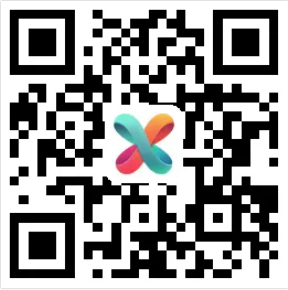
另外,从手机微信里面打开手机版秀米还有以下这几种方式:
关注秀米公众号(xiumius),在底部的菜单栏,就可以看到“手机版”入口。
在任何一个聊天窗口,输入xiumi.us,发送,然后点击刚刚发送的链接,也可以打开手机版秀米;
微信打开手机版后,可以点击微信右上角,收藏以后就可以直接从“收藏”里面,打开手机版秀米;
除了从手机微信进入,还可以直接用手机浏览器打开下方这个地址访问手机版秀米:
https://xiumi.us/mobile
进入手机版秀米之后,如果你已有一个秀米账号,且之前没有登录过手机版,就会显示登录页面,可以用微博/QQ/微信/邮箱登录;
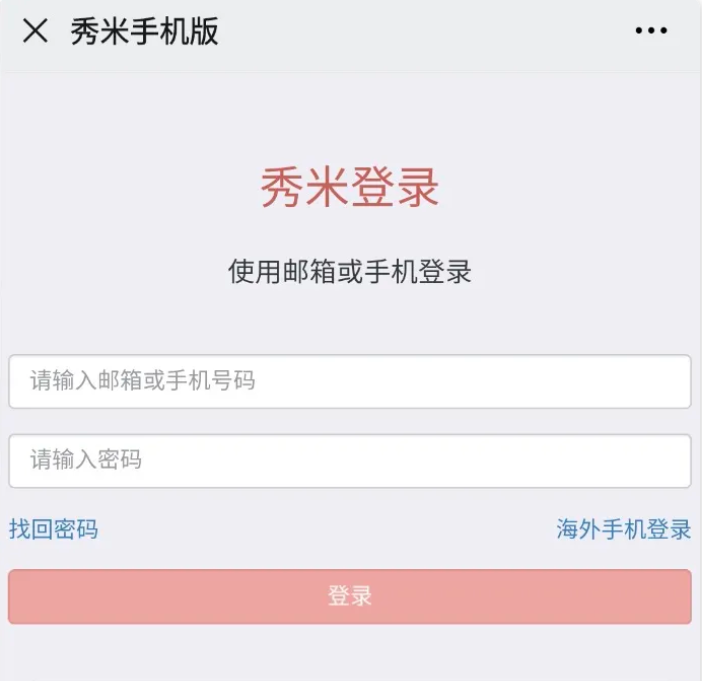
但要保证你用来登录手机版秀米的账号,在秀米电脑端已经绑定过
如果之前已经登录过手机版秀米,就可以直接进入我的秀米。
手机版秀米有哪些功能
目前,手机版秀米的功能已经在很大程度上进行了完善,可以实现以下需求:
可以进行图文排版以及对图文进行一键排版;
可以直接编辑团队内的内容
可以预览和另存“团队图文”;
可以导入微信图文;
可以转载其他微信图文到公众号
可以授权公众号并同步图文到公众号
可以选择团队图文进行同步
可以群发图文到公众号
可以管理自己秀米账号下面保存的图文/H5以及秀米图库;
可以预览、购买、收藏风格模板
在手机上排版,目前还不能像在电脑网页版上,自由定义布局,只能通过样刊模板的方式,来使用现有的布局。也还不能定义背景图片,还有很多细节的调整,例如段距等等。
另外,手机版秀米其实也是个网页程序,是不需要下载的,网上的各种秀米App,都是山寨版本,万万不要使用!
如何进入iPad版秀米
打开iPad自带的Safari浏览器,然后在地址栏输入xiumi.us,就可以在iPad上登录秀米并制作内容。
iPad版秀米有哪些功能
在iPad上操作秀米和电脑版十分相像,功能大多一致,但是有几个地方还是需要留意一下:
iPad左边的模板区小了一些;
iPad上长按某一模板,就可以实现拖动操作;
iPad上无法将内容复制粘贴到公众号,请使用秀米同步功能同步到公众号;
iPad上无法用类似鼠标的框选来多选内容;
iPad上如果遇到键盘被唤起后无法收起来的问题,就随便点一下编辑区域空白部分就可以收起来了;
iPad上进入文字编辑,要点击两次。点击第一次,会选中文字,这时候可以修改文字字体、颜色和字号,但其它格式调整无法操作。再点击一次,就进入文字编辑状态了;
iPad上如果要修改部分文字的属性(颜色,字号),不能使用Apple Pencil,要用手指,选中部分文字后,关闭键盘,此时选中状态不见了,没关系直接设置属性,就可以生效了;
在没有电脑的情况下,使用手机或iPad登录秀米,随时随地就可以完成一篇推文,这样出门在外,就再也不用担心老板的临时任务了。
首先我们打开百度浏览器,然后搜索【秀米编辑器】,进入秀米官网,选择【新建一个图文】。
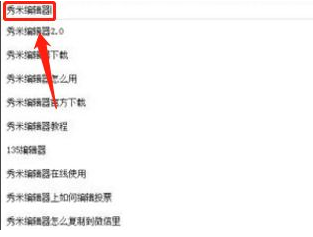
进入编辑器页面,找到右上方的【登录】,我们可以先注册,也可以使用QQ或者微信登录。
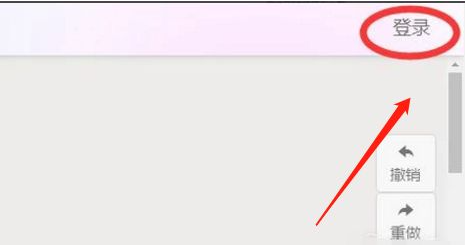
登录好后,就开始在页面中进行编辑,左边有很多样式,我们可以选择自己喜欢的样式到你编辑的内容当中,也可以自己上传喜欢的图片到编辑器进行排版。
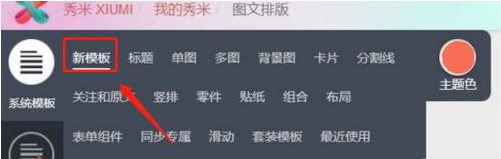
进入公众平台登录界面,登录成功之后,找到素材管理,选择【新建图文】,进入编辑页面后,再打开刚刚的秀米编辑页面。
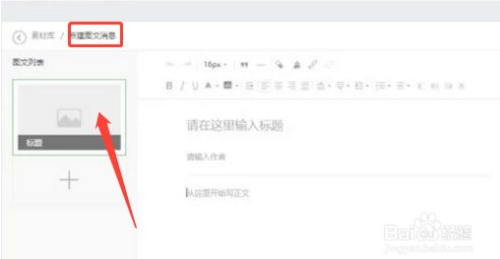
点击上面的勾,全部选择刚刚编辑好的内容,然后再【Ctrl+c】【ctrl+v】粘贴复制到公众平台即可。
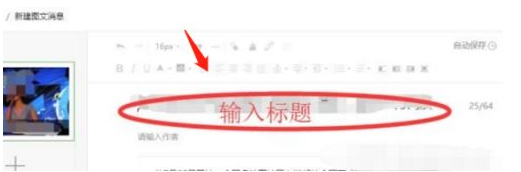
今天给大家分享我常用的也是最主流的排版编辑器- 「秀米」的使用教程。
1.注册登录
注意啦,秀米编辑器是一款网页应用,有网页端也有手机端,但 没有任何的app,手机也没有,千万别上当。
1、网页版
直接在电脑上打开浏览器搜索秀米,秀米官方推荐使用谷歌浏览器,但360浏览器、QQ浏览器也是可以使用的,搜索后点击带有官网标识的进入。
2、手机版
手机版在微信小程序里搜索秀米即可,但是手机版多用于平时电脑不在身边的时候应急,虽然也能排一篇文章,但很多的功能都缺乏,更推荐用电脑排版。
2.排版方法
登录成功后点击我的秀米,就可以进行排版啦。新手小白可以从易到难慢慢来。
1、风格排版
初步接触秀米的时候可以使用风格排版功能。
根据要排的文章题材风格,在秀米众多模板库里选择一篇适合且免费的版面。
点击预览查看确定合适时,点击另存给自己,这篇图文就保存在我的图文工具箱啦。
然后在我的秀米页面找到刚刚存好的文章,就可以点进去编辑替换文字和图片啦。
2、套用模板
在编辑区域 左侧是素材库,右侧是你正在 编辑的文章。慢慢熟悉秀米操作之后就要根据自己的审美来自由组合啦,可以多看看自己喜欢的公众号排版, 参考别人的排版再融入自己的想法形成 个人风格。
秀米的排版还是偏向使用总分总格式,开头先引入,正文插入几个大标题,然后是结束语。
左侧素材库非常丰富全面,根据需要去选择合适的元素。标题,正文,图片都有专属的卡片,组件里有分割线,小零件之类的,这些小玩意虽然都很漂亮但是切忌选择太多太花哨,要谨记简约才是真的美!
组件里有大量的精美贴纸,在选择的时候可以根据你文章需要输入关键词查找。
右侧编辑区可以鼠标拖动调整贴纸卡片等素材位置,调整正文内容的对齐方式、字号、字体、字间行间、颜色等等。
3、自由创作
基本操作熟练之后,可以自己打造模板啦!需要用到稍微复杂一点的布局功能,布局分为基础布局,组合布局,svg布局等。
运用布局的 定位、阴影、旋转等功能可以进行自己的风格模板创作,对各种贴纸图片的 摆放进行设计。
在布局上也可以设置喜欢的背景色或者背景图片。
另外,SVG布局可以实现和读者的互动,点击猜猜看或者滑动等功能。
点击布局的动画功能可以设置文字和图片的动画,可以实现弹幕的效果噢。
3.完成发布
编辑排版完成后下一步就是传到 微信公众号后台进行发布啦,可以看到编辑器最上方有 五个标志。
1、保存
最中间的标志即为保存,做好推文一定要记得点击保存噢。
2、预览
从左往右第二个标志即为 预览,点击之后可以通过 手机扫码和查看链接的方式检查完成的推送内容,如果有问题再回到编辑区进行修改。
3、复制
从左数第四个标志即为复制,确定好文章内容后点击该标志,然后会出现一排文字显示有两种方式可以传到公众号。
第一种是将秀米账号与公众号进行绑定,可以直接点击同步按钮,推文会自动存入公众号后台。
第二种就是没有绑定公众号,选择 复制粘贴的方式,一定要记得先点击复制的标志,然后再进行Ctrl+c操作,接下来到微信公众号点击 新建图文消息,进行Ctrl+v操作就完成啦!
4.排版小tips
1.字号:
标题建议使用16-22px。
正文建议使用14-16px,除了一些注释使用12px或13px,其他内容最好不要低于14px,要不然字会很小阅读困难。
2.字距行距:
字间距建议使用1px或1.5px,最大不要超过2px。行间距一般也在1.5-2px之间。
3.页边距:
根据文章题材调整两端缩进距离,我一般设置的8-10px。
4.对齐方式:
建议两端对齐,看起来更整齐一点。
5.留白:
适当地留空行,文章看起来会很舒服,但是一定要注意留白的格式必须统一,给自己一颗强迫症的心。
6.颜色:
确定推文的主题色,颜色不要太多会显得很乱,给文字做强调加底色的时候也不要超过三行。
7.图片:
可以在花瓣网、摄图网、堆糖进行查找,可以加一些动图增加趣味性,记得注明来源喔。







